Heb je ooit een tilt-shift foto of video gezien? Het is een fascinerende fotografie-niche waarvan het effect zowel met een gespecialiseerde lens als tijdens het bewerkingsproces kan worden bereikt.
Als je een tilt-shift video of foto ziet, voel je je als een reus die uitkijkt op een miniatuurwereld. Zelfs als je een echte foto met echte mensen ziet, voelt het bijna alsof iemand een kleine scène heeft gemaakt. Maak je klaar om de sprong te wagen in de wereld van tilt-shiftfotografie.

Wat is het tilt shift-effect?
Tilt shift-effect is de methode om levensechte scènes op ware grootte te maken en ze eruit te laten zien alsof ze miniatuur zijn. Het tilt-shift-effect kan worden gemaakt in een bewerkingsprogramma zoals photoshop en in de camera zelf. Wanneer gemaakt in de camera, creëert de kanteling in de lenshoek een scherptedieptewig waarbij specifieke delen van uw scène scherp in beeld zijn en dit focusgebied snel wegvalt naar een wazig perspectief. Door de camera te kantelen, heb je meer controle over waar je focusvlak begint en eindigt.
Waarom zorgt tilt shift ervoor dat dingen klein lijken?
Tilt shift zorgt ervoor dat dingen er klein uitzien door het focusvlak. Wanneer u een foto van een item maakt, staat uw scherpstelvlak (het deel van uw afbeelding waarop is scherpgesteld) gewoonlijk loodrecht op uw camera. Hierdoor kan een vrij groot deel van uw afbeelding in één keer scherp zijn. Met tilt-shiftfotografie vernauw je het deel van je afbeelding dat scherp blijft. Het creëert een smalle focuslijn over uw afbeelding van rechts naar links. Alles boven en onder deze focuslijn is wazig. Het bootst in wezen de manier na waarop onze ogen iets kleiners dan ons zouden zien, zoals een mini-actiefiguur of een klein beeldhouwwerk.
Hoe maak je een tilt-shift foto?
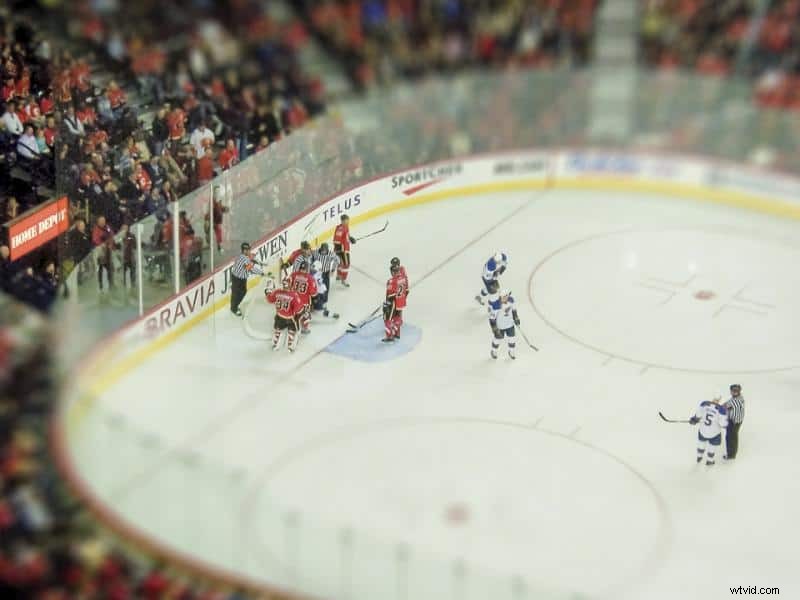
Er zijn twee methoden om fotografie met tilt-shift te gebruiken, en hoe u uw foto maakt, geeft u een heel ander resultaat. Om te beginnen heb je een tilt-shiftlens nodig om de foto in de camera te maken.
Architectuurfotografen gebruiken tilt-shiftlenzen om foto's van gebouwen te maken zonder de perspectiefvervorming. Als je een foto maakt van een hoger gebouw, zul je merken dat het bovenste deel van het gebouw er voor het oog smaller uitziet dan het onderste deel van een gebouw. De tilt-shiftlens verwijdert deze vervorming door de camerasensor waterpas te laten en alleen de lens te verschuiven of te kantelen. De lens kan in wezen onafhankelijk van de camerabody verticaal op en neer bewegen. Door het kanteleffect kan de cameralens omhoog of omlaag kantelen, weer onafhankelijk van de camerabody. Stel dat u foto's probeert te maken van de skyline van een stad op de begane grond. Om te voorkomen dat de bovenkant van gebouwen er smaller uitziet dan de onderkant, zou je de lens verticaal omhoog schuiven terwijl je de camerabody op zijn plaats houdt.
5 tips om je architectuurfotografie naar een hoger niveau te tillen.
Aan de andere kant, als je tilt-shift-foto's maakt van een echt stadsbeeld, is je camerabody naar voren gericht met rechte horizonten, maar wordt je lens naar beneden gekanteld. Je zult hoger dan het grondniveau willen zijn om dit effect waar te maken. Denk aan een reuzenvisie, ze kijken op alles neer. Dus als je in een stad bent, ga dan naar een hogere verdieping om deze foto's te maken. Als je op het platteland bent, zoek dan een grote heuvel of klif om je te helpen de nodige hoogte te bereiken. Je zult ook je diafragma zo groot mogelijk moeten openen om dat ondiepe diepteveld te krijgen.
Wat is het nut van een tilt-shiftlens?
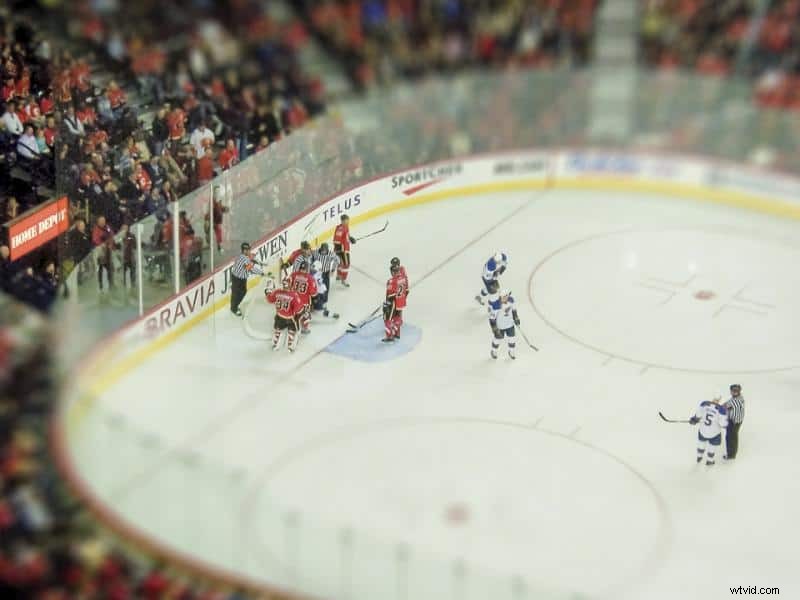
Zoals eerder vermeld, laten tilt-shiftlenzen een echte scène eruitzien als een miniatuurwereld. Deze look kan worden gefabriceerd in bewerkingssoftware, maar het doel van de lens is om de tijd te besparen die nodig is om de foto te bewerken. Als je maar een enkele foto wilt of nodig hebt om er zo uit te zien, dan is de lens geen waardevolle investering. Als je daarentegen wilt dat veel foto's dit effect hebben, bespaar je jezelf vele uren aan het bewerken van meerdere foto's door de lens te kopen. Hetzelfde geldt voor architectuurfotografen. U bespaart uzelf vele bewerkingsuren aan het corrigeren van de perspectiefvervorming door het in de camera te nemen met de tilt-shiftlens. Niet iedereen houdt van bewerken of is goed in bewerken, dus deze lens is voor dat soort mensen.
Hoe kantel je shift op een iPhone?
Het krijgen van een tilt-shift-foto in een iPhone is hetzelfde als het krijgen van een foto met een gewone camera en een gewone lens. Het tilt-shift-effect wordt bereikt tijdens het bewerken. Het nemen van de foto vanuit het juiste perspectief zal de bewerking echter maken of breken. Het doel van een tilt-shift foto is om je scène er miniatuur uit te laten zien, alsof je een reus bent die op de wereld neerkijkt. Daarom moet u uw foto vanaf een grotere hoogte naar beneden kijken. Dit kan vanaf een hogere verdieping van een hoog gebouw zijn, in het bovenste gedeelte van een stadion of ijsbaan, of zelfs op een berghelling. Als je de foto op een iPhone hebt gemaakt, zijn er apps die speciaal zijn bedoeld om je foto te bewerken met het tilt-shift-effect. Zoek naar iPhone-apps zoals TiltShiftGen2 of TiltShift Generator om het werk voor je te doen.
Lees hier meer tips voor iPhone-fotografie.
Hoe krijg je het tilt-shift-effect bij het bewerken van foto's?

Wanneer u een standaardfoto converteert om het tilt-shift-effect na te bootsen, is een fotobewerkingsprogramma zoals photoshop essentieel. Zorg ervoor dat u alle gewenste bewerkingen aan uw foto voltooit voordat u de vervaging toepast die tilt-shift nabootst. Voor reguliere bewerkingen kunt u elk gewenst bewerkingsprogramma gebruiken en de bewerkte foto op uw computer opslaan. Als u lightroom gebruikt om uw foto te bewerken, klikt u op Foto> Bewerken in> Openen als slim object in Photoshop. Hierdoor worden de Camera Raw-gegevens in het Photoshop-bestand ingesloten en kunt u die gegevens op elk punt van het Photoshop-proces bewerken. Met andere woorden, hiermee kunt u uw afbeelding op een niet-destructieve manier bewerken.

Maak na het openen van de afbeelding in photoshop een kopie van de originele (achtergrond)laag. Gebruik de sneltoets ctrl+J (cmd+J op mac) om de laag te dupliceren. Ga vervolgens naar Filter> Galerij vervagen> Tilt-Shift. U kunt de plaatsing van de vervaging aanpassen en wijzigen hoeveel van de foto scherp is en hoeveel onscherp. Je kunt de schuifregelaar ook verplaatsen om de hoeveelheid onscherpte en vervorming te regelen.
Moet je bewerken in Lightroom of Photoshop?
Nu heb je een foto die eruitziet alsof hij uit een miniatuurwereld is genomen! We kunnen niet wachten om te zien wat je doet met je nieuwe kennis! Je creativiteit is grenzeloos!
